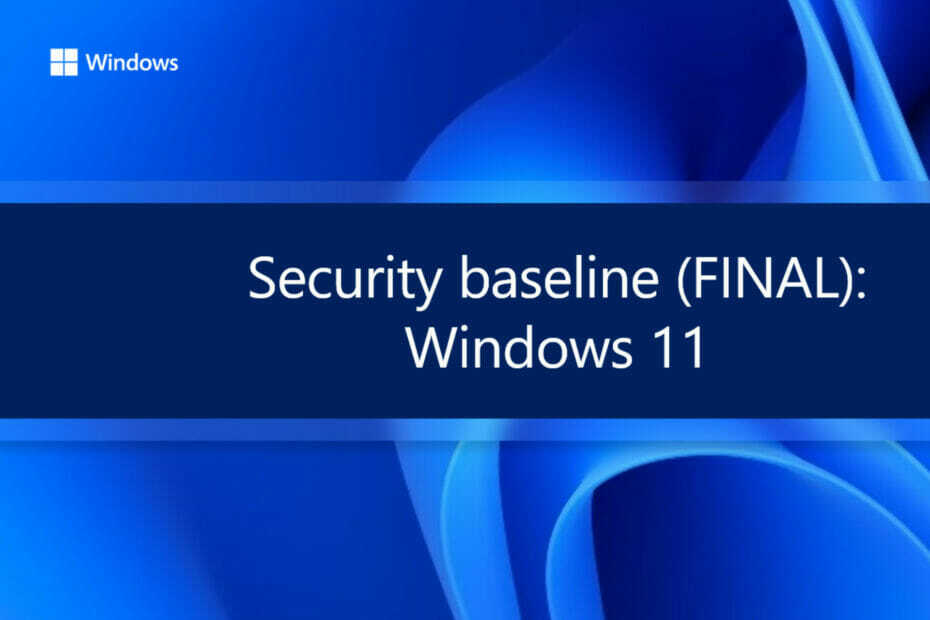몇몇 iPhone 사용자는 최근 Discord에서 구독 서버에서 메시지를 로드하지 못했을 때 오류 메시지를 받는 문제에 직면했습니다. 이것은 많은 사용자에게 문제를 일으키고 있으며 친구들과 더 잘 소통할 수 없습니다.
이 문제를 일으킬 수 있는 특정 이유가 있을 수 있으며 아래에 나열했습니다.
- 약하거나 불안정한 인터넷 연결
- Discord 서버가 다운되었을 수 있습니다.
- Discord 앱의 기술적 문제
- 오래된 Discord 앱
- 손상된 Discord 앱 데이터
위에서 언급한 이러한 요소에 대해 자세히 조사한 후 여러 솔루션을 수집했으며 아래 문서에서 단계별로 설명합니다.
목차
예비 팁
- 인터넷 연결 테스트 – Discord 애플리케이션을 문제 없이 사용하려면 iPhone에서 안정적인 인터넷 연결이 필요합니다. 따라서 웹 브라우저 또는 YouTube 앱에서 무언가를 탐색하여 인터넷 연결을 확인하십시오. 인터넷 상태가 좋지 않은 경우 Wi-Fi 라우터를 다시 시작하거나 모바일 데이터로 전환해 보십시오.
- Discord 서버 상태 확인 – 여러 가지 분명한 이유로 Discord 서버가 다운된 경우 사용자가 새 메시지를 받지 못하거나 로드 실패 오류 메시지를 받을 수 있습니다. 그래서 확인 디스코드 서버 상태 그리고 서버가 올라갈 때까지 기다립니다.
- VPN 연결 시도 – 많은 Discord 사용자가 VPN 연결을 사용하여 사설 네트워크에 연결을 시도했으며 이 방법이 문제를 해결하는 데 도움이 되었습니다. 그러나 이미 VPN을 사용 중이고 여전히 문제가 발생하는 경우 VPN 연결을 끊고 연결을 끊은 후 문제가 해결되었는지 확인할 수 있습니다.
- 특정 서버 관리자가 귀하를 차단했는지 확인하십시오. – Discord 애플리케이션의 특정 서버에서만 이 오류 메시지가 표시되는 경우 서버 관리자가 채널에서 사용자를 금지했음을 의미할 수 있습니다. 따라서 그들에게 연락하여 문제를 해결하고 금지에서 벗어나십시오.
해결 방법 1 - Discord 앱을 강제 종료하고 다시 엽니다.
1단계: 백그라운드에서 실행 중인 애플리케이션을 강제 종료하려면 다음으로 이동해야 합니다. 앱 스위처 첫 번째.
2단계: 앱 스위처 왼쪽 하단 모서리에서 오른쪽으로 스 와이프합니다.
3단계: 그 후에 다음을 찾습니다. 불화 여러 백그라운드 앱의 앱과 위로 스와이프하세요.
![메시지가 iPhone에서 Discord 오류를 로드하지 못함 [고정됨] 1](/f/8d0ac8d2ff7c1589969c5508a92a786e.png)
4단계: Discord 앱이 강제로 종료됩니다.
5단계: 앱이 닫히면 홈 화면으로 이동하여 해당 아이콘을 클릭하여 Discord 앱을 다시 엽니다.
해결 방법 2 - Discord 앱 업데이트
1단계: 앱 스토어 우선 iPhone에서.
2단계: App Store가 열리면 다음을 클릭합니다. 찾다 아래 그림과 같이 하단의 탭.
3단계: 입력 불화 상단 검색창에서 불화 검색 결과에서 옵션.
![메시지가 iPhone에서 Discord 오류를 로드하지 못함 [고정됨] 2](/f/998655ca6dc9c178dc7da794d9a9f08c.png)
광고
4단계: 그 후에 다음을 클릭해야 합니다. 업데이트 앱에 사용 가능한 업데이트가 있는 경우 Discord 페이지의 옵션.
5단계: 표시됩니다 열려 있는 앱이 이미 최신 버전인 경우.
![메시지가 iPhone에서 Discord 오류를 로드하지 못함 [고정됨] 3](/f/0343ffb70db3f830447dd1b612482e79.png)
해결 방법 3 - Discord 앱 오프로드
1단계: 설정 앱 아이콘을 탭합니다.
2단계: 이렇게 하면 설정 아이폰의 앱.
광고
3단계: 이제 다음을 찾습니다. 일반적인 옵션을 클릭하십시오.
![메시지가 iPhone에서 Discord 오류를 로드하지 못함 [고정됨] 4 공백](/f/d305017e437fea1d629a4b66585530b2.png)
4단계: 여기로 이동해야 합니다. 아이폰 스토리지 일반 메뉴 목록에서 옵션을 선택합니다.
![메시지가 iPhone에서 Discord 오류를 로드하지 못함 [고정됨] 5 공백](/f/756f9dfa04c3633c83c6ac2af435c7aa.png)
5단계: 데이터에 따라 iPhone 저장소 페이지를 로드하는 데 시간이 걸릴 수 있습니다.
6단계: 로드되면 다음을 선택합니다. 불화 그것을 클릭하여 목록에서 앱.
![메시지가 iPhone에서 Discord 오류를 로드하지 못함 [고정됨] 6 공백](/f/c324fdc775425862938b90e33fba273e.png)
7단계: 이제 다음을 클릭합니다. 오프로드 앱 옵션.
![메시지가 iPhone에서 Discord 오류를 로드하지 못함 [고정됨] 7 공백](/f/1bf171caa1df843f31a611cf01cf4b40.png)
8단계: 탭 오프로드 앱 팝업 창에서.
![메시지가 iPhone에서 Discord 오류를 로드하지 못함 [고정됨] 8 공백](/f/ca25312e5e282b778ebcf3171903949b.png)
9단계: 오프로드되면 클릭 앱을 다시 설치하십시오.
![메시지가 iPhone에서 Discord 오류를 로드하지 못함 [고정됨] 9 공백](/f/024316bd5720afc3542df291befdf775.png)
10단계: 그러면 iPhone에서 Discord 앱 재설치가 시작됩니다.
해결 방법 4 - 채널 유형 편집
메모 – 이것은 귀하가 소유한 채널에만 적용됩니다.
1단계: 실행 불화 iPhone의 앱.
2단계: 왼쪽 패널에서 채널을 클릭하여 채널로 이동합니다.
![메시지가 iPhone에서 Discord 오류를 로드하지 못함 [고정됨] 10 공백](/f/63e1cbdd96515d45762d908529abcc64.png)
3단계: 그런 다음 클릭 채널 수정 아래 스크린샷과 같이.
![메시지가 iPhone에서 Discord 오류를 로드하지 못함 [고정됨] 11 공백](/f/73e1edfe34d7280ad5e56491e28893f2.png)
4단계: 이제 범주 옵션.
![메시지가 iPhone에서 Discord 오류를 로드하지 못함 [고정됨] 12 공백](/f/597c6d2516f76b94b081a4e0db17842e.png)
5단계: 선택 음성 채널 아래와 같이 목록에서 옵션을 선택합니다.
![메시지가 iPhone에서 Discord 오류를 로드하지 못함 [고정됨] 13 공백](/f/b0988c26667db63bb9c312da262929b1.png)
광고
해결 방법 5 - iPhone에 Discord 앱 다시 설치
1단계: 홈 화면 그리고 길게 누르기 에 불화 앱 아이콘.
2단계: 그런 다음 앱 제거 상황에 맞는 메뉴 목록에서 옵션을 선택합니다.
![메시지가 iPhone에서 Discord 오류를 로드하지 못함 [고정됨] 14 공백](/f/862e616b25860b4d87f3bf9eee89f7ee.png)
3단계: 탭 앱을 삭제합니다.
![메시지가 iPhone에서 Discord 오류를 로드하지 못함 [고정됨] 15 공백](/f/58915a173741dda052fd8a1f803f5f11.png)
4단계: Discord 앱 제거를 계속하려면 삭제 아래 스크린샷과 같이.
![메시지가 iPhone에서 Discord 오류를 로드하지 못함 [고정됨] 16 공백](/f/e69d1b6d1af5a9b4081a93a223dd09e3.png)
5단계: Discord 앱이 삭제되면 Discord 앱을 실행하세요. 앱 스토어.
6단계: 검색 불화 앱을 클릭하고 구름 모양의 기호 iPhone에 앱을 다시 설치하려면
![메시지가 iPhone에서 Discord 오류를 로드하지 못함 [고정됨] 17 공백](/f/56777bbad2b1e3ba0182035afd8ee59b.png)